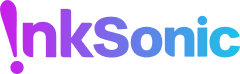Однажды вы вдруг понимаете, что ваш DTF-принтер уже не так отзывчив и эффективен, как в первый день. Как и люди, принтеры нуждаются в уходе — мелкие проблемы, если их не замечать, иногда могут нарушить весь ваш рабочий процесс.
Вы, возможно, вводили бесчисленные ключевые слова в поисковики, переходили с сайта на сайт и пробовали всевозможные методы — но проблема осталась нерешенной. Но теперь вам не нужно больше искать.
В этой статье проблемы разделены на два типа: те, которые пользователи могут устранить самостоятельно, и сложные неисправности, требующие профессиональной технической поддержки. Независимо от проблемы, решение вы найдете в InkSonic.
Совет: Пожалуйста, устраняйте неполадки в указанном ниже порядке.
Решения проблем с плохой печатью DTF-принтера
Отклонение цвета при DTF-печати


Основные симптомы:
Результаты DTF-печати показывают, что цвета слишком тонкие, или цвета, которые должны быть красными, печатаются белыми, или выглядят как смесь нескольких цветов.
Решения:
Цвета печати слишком бледные:
Вы меняли бренд чернил? Обязательно используйте оригинальные расходные материалы, подходящие для DTF-принтера, так как разные бренды чернил имеют разные формулы. Несоответствие параметров может вызвать отклонения цвета.
Вы настраивали параметры чернил? Пожалуйста, проверьте, что концентрация белых чернил установлена на 100%. Рекомендуется создать изображение с пятновым цветом и использовать печать пятновыми цветами.
Принтер мог долго не использоваться, из-за чего белые чернила осели, а цветные чернила ухудшились.
Если проблема не решена, пожалуйста, свяжитесь с командой InkSonic для помощи с настройкой цвета.
Смешивание чернил в печатных узорах:
Если цвета на отпечатке перепутаны, возможно, неправильно установлены чернильные мешочки. Установите их правильно.
Если происходит смешивание чернил, это чаще всего вызвано обратным потоком чернил, обычно из-за проблемы в системе циркуляции белых чернил. Такие проблемы рекомендуется решать под руководством профессиональной команды InkSonic.
Неровная или размытая печать DTF

Симптомы:
Размытые отпечатки, видимые линии, зернистые изображения
Решения:
Проверьте разрешение исходного изображения. Рекомендуется не менее 300 dpi, его можно отрегулировать в Photoshop.
Проверьте, заполнен ли чернильный бак более чем наполовину, чтобы обеспечить достаточный запас чернил; одновременно проверьте наличие пузырьков воздуха в чернильных трубках.
Используйте программное обеспечение для очистки сопел. Затем медленно извлеките отработанные чернила из трубки для отработанных чернил с помощью шприца и аккуратно протрите нижнюю часть печатающей головки безворсовой тканью. После этого повторно распечатайте изображение и проверьте, вернулось ли оно к норме.
Отрегулируйте следующие параметры в настройках печати по одному: увеличьте разрешение печати, переключитесь с двунаправленной печати на однонаправленную, увеличьте количество проходов (эксклюзивная функция InkSonic U13) и включите растушевку (эксклюзивная функция InkSonic U13). После каждой настройки рекомендуется распечатать тестовое изображение.
Примечание: При вышеуказанных высокоточных настройках скорость печати может немного снизиться, но вы получите более качественные результаты печати.
Брызги чернил при распылении DTF


Симптомы:
Брызги чернил, нечеткое цветовое изображение
Решения:
Определение, какой цвет затронут. И очистка печатающей головки с помощью драйвера.
Медленно извлекайте отработанные чернила с помощью шприца и аккуратно протрите печатающую головку безворсовой тканью.
Залейте жидкость для очистки сопел в верхнюю часть станции чернил, отведите каретку назад так, чтобы печатающая головка перекрывала верхнюю часть станции чернил (замочите на некоторое время), затем распечатайте тестовое изображение.
Отрегулируйте высоту печатающей головки DTF (не рекомендуется делать самостоятельно).
Если проблема не решена, свяжитесь с послепродажной службой InkSonic.
Капание чернил на печатающую головку DTF
Решения:
Нажмите "Очистить печатающую головку" в программном обеспечении, затем извлеките отработанные чернила. Для устройств InkSonic с кнопкой заправки чернил одним нажатием используйте её напрямую. Протрите печатающую головку и очиститель станции чистки безворсовой тканью.
Пользователи InkSonic U13:
Проверьте, правильно ли работает и полностью перемещается очиститель.
Снимите чернильный мешок и проверьте, нет ли капель. Если капает, замените мешок. Если капание продолжается, возможно, в печатающей головке внутреннее повреждение — обратитесь в службу поддержки InkSonic.
Чернила текут по пленке переноса

Симптомы:
Чернила растекаются или выходят за пределы пленки переноса
Решения:
Убедитесь, что шероховатая сторона пленки DTF направлена вверх и контактирует с чернилами; если пленка перевернута, замените ее на новую.
Для InkSonic C13/E13 уменьшите объем чернил соответствующих цветов в настройках программы (для пользователей InkSonic U13 пропустите).
Проверьте, включена ли плита предварительного нагрева. В холодных условиях рассмотрите возможность использования кондиционера или увеличения времени сушки.
Несовпадение белых и цветных чернил


Симптомы:
Белые края вокруг изображений, несовпадение между белым и цветным слоями (по вертикали/горизонтали)
Решения:

Белые края:
- Убедитесь, что разрешение слоев белых и цветных чернил совпадает.
-
Отрегулируйте параметры сжатия в RIP-программе:
InkSonic U13: установите значение между 0.3–0.5
Другие модели: установите значение между 1–2px
Несовпадение:
Проверьте, совпадают ли разрешения белого и цветного слоев.
Очистите кодировочную полосу и убедитесь, что она не пыльная. Как проверить кодировочную полосу
Проверьте, правильно ли закреплен диск с кодированными полосами; при необходимости исправьте (с помощью InkSonic).
Отрегулируйте натяжение ремня подачи бумаги, если он слишком тугой или свободный (с помощью InkSonic).
Печатающая головка DTF царапает пленку

Симптомы:
Заметные царапины на трансферной пленке
Решения:
Убедитесь, что пленка лежит ровно. Для устройств InkSonic включите печатную платформу.
Если есть ролик прижима бумаги, проверьте установку и очистите прижимные колеса.
Проверьте, влажна ли пленка — при необходимости замените на сухую.
Если расстояние между пленкой и печатающей головкой слишком мало, отрегулируйте высоту головки или платформы (с помощью InkSonic).
Результат печати DTF не соответствует оригиналу




Симптомы:
Неправильный размер изображения, растяжение, отсутствующие части
Решения:
Замените файл печати, убедившись в разрешении 300 dpi.
Если изображение растянуто, очистите диск кодированных полос.
Если размер вывода меньше настройки в программе, установите холст на 8,268 дюйма (для устройств формата A4).
Если элементы отсутствуют, проверьте, что исходное изображение полное, и установите отступ холста в 0.
Скорость печати DTF замедлена
Симптомы:
Медленное движение каретки
Частые прерывания
Плохое качество печати (полосы, неравномерный цвет)
Решения:
Используйте безворсовую ткань с маслом для швейных машин, чтобы протереть направляющие каретки, затем распечатайте тестовое изображение.
Дайте принтеру отдохнуть, затем протестируйте снова. Если проблема не решена, рассмотрите замену мотора каретки.
Ежедневный совет: Регулярно смазывайте направляющие, печатайте с открытой крышкой, чтобы избежать накопления чернил.
Подробнее: Почему скорость печати DTF замедляется?
Общие решения для плохой печати DTF
Если качество печати плохое, но не из-за вышеуказанных проблем, следуйте этому начальному процессу устранения неполадок:
Рекомендуемые шаги:
Распечатайте тестовый узор сопел
Распечатайте полный дизайн
Распечатайте еще один тест сопел для сравнения и выявления улучшений
Возможные проблемы на основе результатов включают:
Белая печать есть, но цветной чернила нет:
Проверьте, что картриджи с цветными чернилами и резервуары полны. Если нет, заполните их.
Убедитесь, что цветные мешочки с чернилами плотно вставлены (при необходимости закрепите бумагой).
Очистите печатающую головку и распечатайте тестовые полосы.
Цветная печать есть, но белой чернила нет:
Проверьте, что картридж с белыми чернилами и резервуар с чернилами полны. Заправьте и проверьте снова.
Очистите печатающую головку и выполните проверку печатающей головки.
Следующие шаги должны выполняться только под руководством InkSonic:
Если тестовые линии ненормальные, извлеките отработанные чернила и протрите нижнюю часть печатающей головки безворсовой тканью с чистящим раствором.
Замочите печатающую головку в чистящем растворе примерно на 20 минут, затем очистите и протестируйте.
Если улучшений нет, выполните промывку вручную или замените печатающую головку.
Отсутствует цветная печать:
Свяжитесь с технической поддержкой InkSonic.
Тестовый узор искажен или линии смещены:
Немедленно выключите, снимите печатающую головку, очистите кабели головки, перезагрузите и повторно проверьте.
Если нет, возможно, печатающая головка повреждена. Используйте мультиметр для проверки предохранителя материнской платы (под руководством InkSonic).
Ежедневное обслуживание и профилактика
Легко очистите печатающую головку перед запуском и после завершения работы. Выполните глубокую очистку, если не использовали более недели.
Дайте принтеру отдохнуть после 4 часов непрерывной работы.
Всегда используйте качественные чернила и совместимые трансферные пленки.
Не изменяйте настройки печати произвольно.
Держите рабочее место в чистоте, вдали от воды, при влажности около 40%.
Профессиональные советы для повышения производительности печати
- Включите режим вспышечного распыления: Поддерживает головку печати влажной и предотвращает засоры при больших объемах белых чернил или детальной печати.
- Включите режим растушевки: Смягчает переходы цветов и края — идеально для портретов, градиентов и текстур. U13 поддерживает высокоточную растушевку.
- Используйте вакуумную платформу и нагревательную пластину: Фиксирует пленку ровно и предварительно нагревает поверхность для ускорения сушки чернил и уменьшения их растекания.
- Регулярно калибруйте настройки печати: Проверяйте цветовую консистентность, точность размеров и выравнивание белого/цвета еженедельно или перед большими тиражами.
- Установите соответствующее количество проходов:
- Обычный дизайн: 4 прохода
- Изображения с богатой детализацией: 6 проходов
- Печать Ultra HD: 8 проходов и более
Заключение
Плохое качество печати — это не конец света. Главное — своевременно выявить проблему и применить правильное решение. Не пренебрегайте ежедневным обслуживанием и периодами отдыха — ведь ваш принтер, как и люди, нуждается в должном уходе и внимании.
Если ваш DTF-принтер работает не так хорошо, это универсальное руководство охватывает самые распространённые проблемы и способы их решения — не нужно искать повсюду. Оставьте устранение неполадок InkSonic.